Nota: Microsoft 365 aplicações e serviços já não suportam Internet Explorer 11. Saiba mais. Note que o Internet Explorer 11 continuará a ser um browser suportado. Internet Explorer 11 é um componente do sistema operativo Windows e segue a Política de Ciclo de Vida do produto no qual está instalado.
Pode inserir vídeos online a partir do YouTube e do Vimeo no PowerPoint para a Web e no PowerPoint para Microsoft 365. Se tiver uma conta organizacional do Microsoft 365 (versão 1907 ou posterior), também pode inserir um vídeo online a partir do Microsoft Stream, um serviço de vídeo para empresas.
Noutras versões do PowerPoint, apenas pode inserir vídeos do YouTube.
Se pretender que o PowerPoint suporte vídeos de outros canais, recomendamos que sugira funcionalidades ao clicar em Ajuda > Comentários > Tenho uma sugestão.
Erro: "O PowerPoint não consegue inserir vídeo a partir deste código de incorporação"
Para incorporar um vídeo ou utilize o URL de vídeo a começar com http ou o código de incorporação que comece com <iframe e termine com</iframe>:
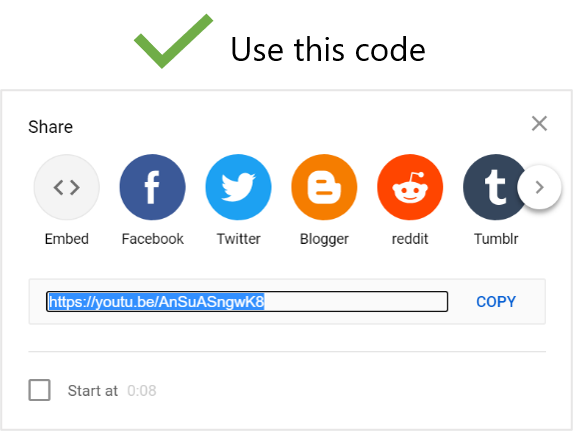
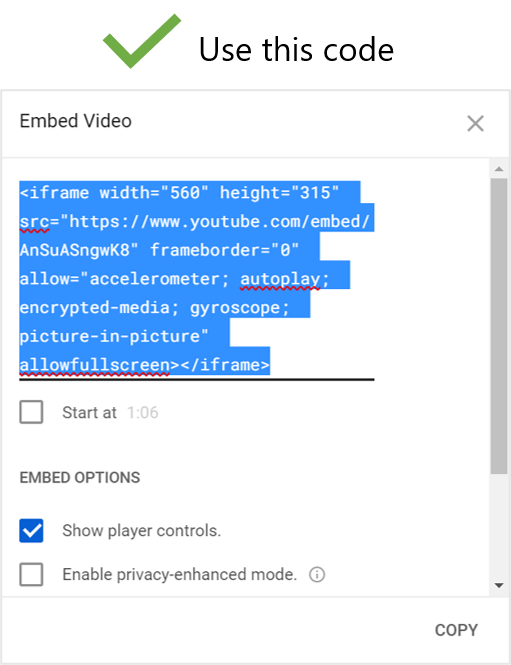
Veja os procedimentos seguintes para instruções de como copiar o código de incorporação do YouTube.
Incorporar um vídeo do YouTube
-
Encontre o YouTubevídeo que deseja inserir.
-
Abaixo do frame de vídeo, clique Partilhar.

-
Clique Copiar.
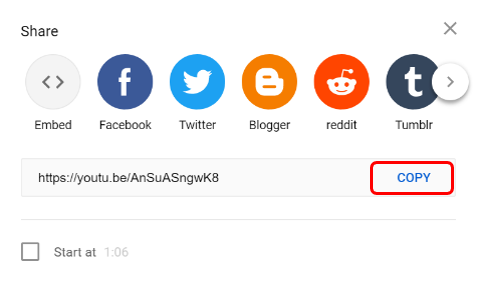
-
No PowerPoint, clique em Inserir > Vídeo > Vídeo Online. Clique com o botão direito do rato na caixa A Partir do Código de Incorporação de um Vídeo, clique em Colar para colar o código de incorporação e clique na seta.
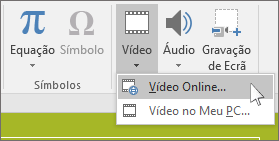
-
No separador Apresentação de Diapositivos, clique em A Partir do Diapositivo Atual para ver e reproduzir o vídeo incorporado. Poderá ter de clicar no marcador de posição do vídeo para fazer com que a imagem de pré-visualização seja apresentada pela primeira vez.
Caso o seu vídeo não seja corretamente incorporado, leia Requisitos para utilizar a funcionalidade do YouTube no PowerPoint e certifique-se de que tem as atualizações necessárias para a sua versão do PowerPoint instaladas.
Resolução de problemas: obter a versão certa do Internet Explorer
O PowerPoint necessita da tecnologia de reprodução de vídeos no Internet Explorer para reproduzir um vídeo online incorporado num diapositivo.
Obter ou atualizar o Internet Explorer
-
Utilize o Internet Explorer 11 no Windows 7, Windows 8/8.1 e Windows 10.
-
Utilize o Internet Explorer 9, Service Pack 2 no Windows Vista.
O Internet Explorer não tem de ser aberto durante a reprodução do vídeo. O PowerPoint utiliza apenas a respetiva tecnologia subjacente ao reproduzir o vídeo.
No PowerPoint para Microsoft 365 para Mac ou no PowerPoint 2019 para Mac, pode inserir um vídeo online do YouTube ou do Vimeo num diapositivo.
No PowerPoint para Microsoft 365 para Mac, também pode inserir um vídeo online a partir doMicrosoft Stream, um serviço de vídeo para empresas – as pessoas numa organização podem carregar, ver e partilhar vídeos entre si. Esta funcionalidade necessita da versão 16.27 ou posterior do PowerPoint para Microsoft 365 para Mac.
No PowerPoint 2016 para Mac, pode inserir um vídeo do YouTube ou do Vimeo através de um suplemento denominado Leitor de Vídeo para Web.
Para obter instruções sobre todas estas opções, consulte Inserir um vídeo a partir do YouTube ou a partir de outro site.
Pedimos desculpa, mas o PowerPoint para Mac 2011 não suporta a inserção de vídeos online.










